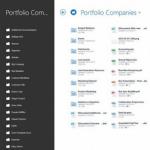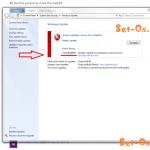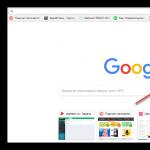¿Cuánto tiempo tarda la actualización de Windows 10?
Ayer, 29 de julio de 2015, Microsoft lanzó su próximo sistema operativo: Windows 10. Y ya mucha gente disfruta de sus "encantos" al recibir una actualización reservada gratuita de Windows 10 a través del Centro de actualizaciones. Pero no todos pueden presumir de esto: alguien no recibió la actualización y no hay ningún ícono, alguien recibió errores en el Centro de actualización. Decidí recopilar todos los problemas y preguntas conocidos actualmente sobre la actualización a Windows 10 y publicar unas pequeñas preguntas frecuentes. Entonces vamos.
P: Tengo Windows XP, ¿Vista me actualizará?
A: No, lamentablemente los usuarios de Windows XP o Windows Vista, un poco más reciente, no recibirán una actualización gratuita.
P: Tengo una versión pirateada de Windows 7.8 u 8.1. ¿Recibiré una actualización a Windows 10?
A: Sí, por supuesto que lo harás, al igual que los usuarios normales. El punto aquí es diferente: si su licencia no pasa la autenticación, entonces su copia de Windows 10 no se activará, lo que significa que recibirá una notificación y aparecerá una marca de agua en el escritorio.
P:¿Qué se debe hacer antes de iniciar la actualización?
A: Primero, debe instalar todas las actualizaciones del sistema actual, ya instalado, a través del Centro de actividades. Incluso para Windows 7: Service Pack 1 y actualice Windows 8 a 8.1 Actualización 1. Y después de eso, intente actualizar Windows 10.
P:¿Perderé mis archivos/música/vídeo/programas/juegos en el disco cuando actualice el sistema?
A: No, en el caso de una actualización y no de una instalación limpia de Windows 10, no deberías perder tus archivos o programas personales.
P:¿Cuánto tiempo llevará actualizar a "Diez" a tiempo?
A: El proceso general depende más de su canal de Internet, es decir. ¿Cuánto tiempo llevará descargar un promedio de 3 a 4 gigabytes de la red? Aunque, si reservó una actualización, lo más probable es que ya haya descargado la imagen.
Para la instalación en sí, será posible que lleve algún tiempo. Este punto depende en gran medida de qué equipo tengas instalado. Una computadora o computadora portátil más rápida puede actualizarse en 20 a 30 minutos, pero el hardware más antiguo tardará más.
P: Reservé la actualización a Windows 10 con anticipación, ¡pero el ícono no apareció! ¿Qué hacer?
A: Primero, debe comprender que hay MUCHOS usuarios de sistemas operativos de Microsoft en el mundo, por lo que la actualización se realizará en oleadas. Y tal vez tenga sentido esperar un poco.
Si no aparece el ícono para cambiar a Windows 10, verifique si tiene el Centro de actualizaciones activado y si están instaladas todas las actualizaciones necesarias para el sistema operativo instalado.
P: Error al intentar actualizar "Código de error 80240020"- ¿qué hacer?
A: El error 80240020 en el Centro de actualización tiene este aspecto:

La solución es esta. Vacíe completamente la carpeta:
C:\Windows\SoftwareDistribution\Descargar
Después de eso, inicie un símbolo del sistema e ingrese el comando:
wuauclt.exe /actualizar ahora
Reinicie su computadora y espere 15 minutos. Después de eso, ejecute el Centro de actualización e intente ejecutar la actualización.
P:¿DirectX 12 ya viene instalado en Windows 10? ¿O es necesario instalarlo adicionalmente?
A: Sí, Direct X 12 ya está integrado en el Top Ten.
P:¿Ya está instalado el nuevo navegador web Edge?
A: Sí. Ocupó el lugar del Internet Explorer "muerto en Bose".
P:¿Existen controladores para Windows 10?
A: Sí, al actualizar, los controladores necesarios se descargarán a través del Centro de actualización y no debería haber problemas.
P:¿Y cómo le va a Windows 10 con la compatibilidad con el idioma ruso?
A: No se requiere un rusificador separado, el sistema admite ruso, ucraniano, bielorruso y muchos más idiomas.
P: Después de la actualización, ¿funcionarán normalmente los programas y juegos?
A: En principio, sí, todo debería funcionar sin problemas. Pueden surgir dificultades con algunos juegos antiguos que requieren un emulador o algo así.
P: Después de la actualización, hubo problemas con el navegador Google Chrome: se minimiza cuando cierras la pestaña y cada vez que se carga, el navegador predeterminado se convierte en Edge.
A: La solución es muy simple: actualice Google Chrome a la última versión: 44.0.2403.125 Estable
P: No lo entendí: ¿ahora Windows 10 almacenará mis archivos y melones en la "nube"?
A: Si y no. Windows 10 incluye el servicio OneDrive, que te dará espacio gratuito en el almacenamiento "en la nube". Y usarlo y almacenar algo allí es asunto tuyo. El sistema en sí no transferirá nada allí: los archivos permanecerán en el disco duro.
P:¿Dónde puedo descargar una imagen de Windows 10 gratis?
A: Puede descargar Windows 10 gratis en formato ISO directamente desde el sitio web oficial de Microsoft: enlace.
P:¿Cómo sé si mi tarjeta gráfica es compatible con DirectX12?
A: De hecho, Direct-X 12 requiere soporte obligatorio para los componentes utilizados, es decir, las tarjetas de video. Actualmente, la lista de tarjetas de video que admiten DirectX12 es la siguiente:
- Fichas Nvidia:: Tarjetas gráficas GeForce series 600, 700 y 900 y series GTX Titan. Según algunos informes, la GeForce 400 también se puede incluir aquí, a excepción del modelo 405.
- chips AMD: Series Radeon HD 7000 y HD 7790, series Radeon HD 8000, Radeon R7 (240, 250, 260, 265) y R9 (270, 280, 285, 290X y 295X2) con soporte APU
Por cierto, tampoco todos los procesadores son compatibles. La lista de procesadores es:
- Procesadores Intel: Core i5 (4430, 4430S, 4570, 4570S, 4570T, 4670, 4670K) y Core i7 (4765S, 4770,4770S, 4770T, 4770K) en núcleo Intel Hasswell
- procesadores AMD: APU AMD A4/A6/A8/A10-7000 (Kaveri), APU A6/A8/A10 PRO-7000 (Kaveri), APU E1/A4/A10 Micro-6000 (Mullins), E1/E2/A4/A6/ APU A8-6000 (Beema);
Muchos dicen que el problema es cuando, después de actualizar a Windows 10 desde Windows 7 y 8.1, el sistema empezó a arrancar demasiado lento.
Ya se ha confirmado que los problemas de arranque no se deben al gran tamaño del nuevo sistema operativo, sino a malware y configuraciones de inicio no optimizadas.
Microsoft aún no ha lanzado una actualización que solucione este error, sin embargo, existe una manera sencilla de acelerar la carga del sistema operativo Windows 10.
Cómo arreglar el arranque lento de Windows 10
Paso 1. Windows 10 sigue siendo un sistema bastante vulnerable sin la protección antimalware adecuada, especialmente si no tienes un antivirus instalado y no has escaneado tu sistema desde la actualización. Por lo tanto, en primer lugar, ejecute un análisis completo del sistema con el software antivirus que utiliza y elimine todos los virus del sistema.
Paso 2 Presione Ctrl+Shift+ESC para abrir el Administrador de tareas. Seleccione la pestaña Inicio y ocúpese de las aplicaciones de la lista, dependiendo de cuánta carga pongan en el sistema. Desactive todos aquellos programas que tengan un valor Alto en la columna "Influencia en la carga".
Por ejemplo, puede desactivar de forma segura los servicios de controladores AMD y Nvidia desde la carga automática sin dañar los gráficos ni el rendimiento del sistema.
Cómo deshabilitar FastStartup y optimizar el arranque de Windows 10
Paso 1. Windows 10 permite un inicio y apagado rápidos a través de configuraciones especiales que se pueden encontrar en Opciones de energía. El inicio rápido se puede activar desde el Panel de control, menú Opciones de energía.
Paso 2 Seleccione "Qué hacen los botones de encendido" en la columna de la izquierda, luego haga clic en "Cambiar configuraciones que no están disponibles actualmente". Aparecerán nuevas configuraciones en Opciones de apagado. Marque la casilla junto a Habilitar inicio rápido y haga clic en Guardar cambios.
Paso 3 Reinicie su computadora y mantenga presionado Win + R tan pronto como aparezca el escritorio. Escriba "services.msc" en el cuadro de diálogo Ejecutar y presione Entrar.
Etapa 4 Preste atención a la lista de servicios que continúan iniciándose. Haga clic derecho sobre ellos y cambie la configuración de predeterminada a inicio retrasado, luego haga clic en guardar.
A la pregunta ¿Cuánto tiempo lleva actualizar Windows 7 a Windows 10? dado por el autor Evgeny Astapov la mejor respuesta es En promedio 1-2 horas.
A veces de 2 a 4 horas. Bueno, a veces no se puede actualizar a 10. O se atasca en algún porcentaje o escribe un error.
Respuesta de ayudando[novato]
He estado sentado aquí durante 1,5 horas.
Respuesta de Andrei Arjipov[gurú]
configurado para actualizar por la noche, configurado alrededor de las 21:30)) ¡Ya es la 1:00, escribe "Buscando actualizaciones" y se congeló en algún lugar hasta las 9 de la mañana! Estoy cansado de esperar, lo apagué, lo configuré nuevamente, lo configuré a las 9:20, ya son las 15:02, escribe lo mismo: "¡Buscando actualizaciones"! Estoy esperando ... Bueno, en promedio: 3,5 a 5 horas))
Respuesta de Neurosis[activo]
Actualice y descubra cuánto tiempo pasará, mientras no olvide anotar el tiempo.)) Cada uno lo tiene de manera diferente, dependiendo del rendimiento de la computadora.
Respuesta de Yoaid Matveev[novato]
Ya se ha discutido aquí, use mwfix
Respuesta de mailru[gurú]
Depende de neta y hierro.
Respuesta de Alexey Swedekov[gurú]
cuando tengo 12 horas
Respuesta de ??????
[gurú]
1,5 horas en algún lugar
Respuesta de Alex[gurú]
Respuesta de soldados sargentos[gurú]
enlace
Respuesta de mailru[gurú]
Depende de neta y hierro.
Respuesta de Alexey Swedekov[gurú]
cuando tengo 12 horas
Respuesta de ??????
[gurú]
1,5 horas en algún lugar
Respuesta de Alex[gurú]
No lo actualicé, lo instalé puramente, se instaló como cualquier otro Windows en el tiempo, aproximadamente media hora. No me gustó el sistema. ¡Ganar 7 es mejor!
Respuesta de soldados sargentos[gurú]
Si necesita un 10 sin problemas, entonces es mejor cambiarlo instalando la actualización 10 sin guardar (al actualizar, seleccione el elemento: no guardar nada) usando el disco de instalación o la unidad flash. Hay un programa especial de Microsoft MediaCreationTool con el que puedes descargar el programa 10 y también creará un disco de instalación o una unidad flash USB. Sólo necesitas seguir las instrucciones de este programa. Lea las recomendaciones de Microsoft y descargue el programa. Botón: Descargar herramienta ahora
enlace
Al actualizar sin guardar, el antiguo 7 u 8 irá a la carpeta Windows.old y no funcionará. Si no necesita nada allí, puede eliminarlo. Debe realizar la transición desde el 7 u 8 activado con Internet. Tras la transición, se realizará la autorización automática. Es decir, recibirás una clave de licencia del 10, además tendrás una clave de tu licencia 7 u 8. En este caso, deberás cumplir con las versiones. Por ejemplo, si casa es 7, entonces casa es 10.
Sobre los conductores. Como una opción. Existe un programa gratuito de instalación de controladores llamado Snappy Driver Installer, que determinará por sí mismo cuál es el más adecuado. Intentalo. Sitio de descarga: sdi-tool.org Está disponible en dos versiones: SDI Full o SDI Lite. Es mejor descargar SDI Full. Están todos los controladores y no hay necesidad de depender de Internet. Al ingresar al programa, el propio programa analizará los que faltan y, si falta algo, ofrecerá instalar controladores específicos para esta computadora.
A continuación se encuentran las preguntas frecuentes sobre la actualización. Haga clic en el enlace para ver la respuesta.
-
Datos clave para actualizar a Windows 10
Microsoft ha lanzado una actualización gratuita a Windows 10 para dispositivos elegibles que ejecutan Windows 7, Windows 8.1 y Windows Phone 8.1. Estará disponible a partir del 29 de julio de 2015; Puede reservar su actualización gratuita hoy. Puedes aprovechar esta oferta gratuita hasta el 29 de julio de 2016. Después de la actualización, su dispositivo ejecutará Windows 10.
-
¿La actualización es realmente gratuita?
Sí, es gratis. Esta es una versión completa (no de prueba ni de nivel básico) de Windows. Está disponible por un período limitado: puede utilizar esta oferta dentro de un año a partir de la fecha de lanzamiento de Windows 10.
-
¿Cómo obtener una actualización gratuita?
Puedes ir de dos maneras:
- Compre un nuevo dispositivo con Windows 8.1 y actualice a Windows 10 gratis
- reserve una actualización gratuita para una computadora existente que ejecute Windows 7 o Windows 8.1.
No todos los dispositivos admitirán todas las funciones de Windows 10. Asegúrese de consultar con el fabricante antes de comprarlo. Obtenga más información sobre los requisitos de actualización a continuación.
-
¿Qué pasa al hacer una reserva?
Después de la copia de seguridad, podrás comprobar si tu dispositivo es compatible con Windows 10. Entre la copia de seguridad y cuando la actualización esté lista, se descargarán los archivos necesarios en tu ordenador para agilizar la instalación final. Luego, después del 29 de julio de 2015, recibirá una notificación que le permitirá iniciar la instalación.
-
¿Hay algún requisito técnico?
Los únicos requisitos son:
- su dispositivo debe ser compatible,
- debe ejecutar Windows 7 SP1 original o Windows 8.1 Update 1.
Windows 10 está diseñado para ejecutarse en computadoras que ejecutan Windows 7 y Windows 8.1. Esto significa que lo más probable es que su dispositivo sea compatible y ejecute Windows 10.
Puede encontrar la lista completa de requisitos.
-
Si compro una PC nueva ahora, ¿puedo actualizar a Windows 10?
Sí, las nuevas PC elegibles pueden ejecutar Windows 10. El sistema operativo Windows 10 fue diseñado para ser compatible con las computadoras portátiles, tabletas y de escritorio con Windows 8.1 que se encuentran actualmente en el mercado. Los fabricantes de dispositivos pueden impedir que Windows 10 se ejecute en ciertos modelos de dispositivos, así que asegúrese de consultar con su distribuidor o fabricante.
-
¿Cuánto tiempo lleva instalar una actualización?
Programe aproximadamente una hora para la instalación. Los dispositivos más nuevos pueden tardar tan solo 20 minutos, mientras que los dispositivos más antiguos pueden tardar más de una hora.
Primero necesitas descargar los archivos de instalación. Si reservó una actualización, Microsoft se encargará de descargar estos archivos y le notificará cuando pueda continuar con la instalación.
-
¿Cómo reservo una actualización en un dispositivo existente?
Simplemente abre la aplicación Cambiar a Windows 10(descrito a continuación) y haga clic en el botón para reservar.
- Haga clic en el pequeño icono de Windows ubicado en la parte inferior derecha de la barra de tareas.
- Cuando se le solicite, haga clic en el botón "Reservar una actualización gratuita".
No asumes ninguna obligación y puedes cancelar la reserva en cualquier momento. Una vez realizada la copia de seguridad, su dispositivo se descargará con la actualización de Windows 10 tan pronto como esté disponible. Cuando el dispositivo esté listo para instalar la actualización, recibirás una notificación.
-
¿Cómo obtengo confirmación de que mi actualización está reservada?
Simplemente haga clic en el botón para reservar en la aplicación. Cambiar a Windows 10 y luego ingrese su dirección de correo electrónico en el cuadro de confirmación.
Además, el estado de la reserva se puede consultar así:
- Haga clic en el icono de la aplicación Cambiar a Windows 10
-
¿Puedo cancelar mi reserva si cambio de opinión?
Sí, puedes cancelar tu reserva en cualquier momento antes de instalar Windows 10. A continuación te explicamos cómo hacerlo:
- Haga clic en el icono Cambiar a Windows 10 o Windows, ubicado en el lado derecho de la barra de tareas.
- Seleccione "Verificar estado de actualización".
- Seleccione "Cancelar reserva".
-
¿Puedo obtener una actualización gratuita a Windows 10 sin hacer una reserva?
Sí. La forma más sencilla de obtener una actualización gratuita es reservarla, pero puedes actualizar sin ella.
Tan pronto como se lance Windows 10, comenzaremos a notificar a los dispositivos que tienen una actualización gratuita disponible. Para programar una actualización, simplemente abra la aplicación Cambiar a Windows 10. Nota: Algunas notificaciones llegarán inmediatamente después del lanzamiento de Windows 10, mientras que otras pueden llegar semanas o meses después.
-
Tengo varios dispositivos Windows. ¿Es posible actualizar cada uno de ellos?
Sí, puede obtener una actualización gratuita para cada dispositivo Windows elegible. Para hacer esto, necesita realizar una copia de seguridad en cada dispositivo que desee actualizar.
-
¿Por qué no tengo una aplicación? Cambiar a Windows 10?
Si no ve la aplicación en su computadora Cambiar a Windows 10, las posibles razones para esto son las siguientes:
- Su dispositivo ejecuta sistemas operativos inferiores a Windows 7 SP1 o Windows 8.1 Update 1.
- Windows Update está deshabilitado o no configurado para recibir actualizaciones automáticas.
- Ha bloqueado o eliminado funciones esenciales de Windows Update.
- Tienes una copia falsa de Windows instalada en tu dispositivo.
Al ejecutar Windows Update e instalar todas las actualizaciones disponibles, puede solucionar los primeros tres problemas.
En computadoras que no podrán ejecutar Windows 10, la aplicación Cambiar a Windows 10 Estará oculto hasta el 29 de julio de 2015. Después del 29 de julio de 2015, Microsoft habilitará este icono en el área de notificación. Esto le ayudará a comprobar fácilmente la compatibilidad de su computadora.
Si su dispositivo pertenece a la red de una escuela u organización, analice la actualización a Windows 10 con el administrador del sistema.

-
¿Se pueden desactivar las notificaciones?
Sí. Haga clic en el área de notificación "Configuración" y en el menú que se abre, desactive las notificaciones de la aplicación. Cambiar a Windows 10.
-
¿Puedo reservar una actualización si no recibo notificaciones?
Sí. Puede reservar una actualización en cualquier momento en cualquier computadora compatible ejecutando la aplicación Cambiar a Windows 10 o el Panel de control de Windows Update.
-
¿Qué edición de Windows se instalará durante esta actualización gratuita?
Cuando actualice, seguirá teniendo la misma edición de Windows que la actual. Por ejemplo, si ejecuta Windows 7 Home Premium, su sistema se actualizará a Windows 10 Home.
versión C Versión superior Inicio de Windows 7 Inicio de Windows 10 Windows 7 Hogar Básico Windows 7 Home Premium Windows 7 Profesional Windows 10 Pro Windows 7 Ultimate Teléfono Windows 8.1 Windows 10 Móvil Ventanas 8.1 Inicio de Windows 10 Windows 8.1 Profesional Windows 10 Pro Windows 8.1 Profesional para estudiantes Las ediciones N y KN utilizan la misma ruta de actualización que su edición principal (por ejemplo, las actualizaciones de Windows 7 Professional N a Windows 10 Pro N).
Algunas ediciones están excluidas: Windows 7 Enterprise, Windows 8/8.1 Enterprise y Windows RT/RT 8.1. Para los clientes activos de Software Assurance de licencias por volumen, la actualización a Windows 10 se ofrece como una oferta por volumen fuera de esta oferta.
-
¿Los dispositivos Windows Phone son elegibles para esta actualización gratuita?
Sí. Microsoft está trabajando con socios de Windows Phone 8.1 para que la actualización a Windows 10 esté disponible para la mayoría de los teléfonos durante este año.
-
¿Qué pasa con Windows RT?
Si su dispositivo ejecuta Windows RT, no podrá actualizarse a Windows 10, pero también recibirá una actualización aproximadamente cuando se lance Windows 10.
-
¿Pueden los clientes corporativos obtener una actualización gratuita a Windows 10?
A los clientes con Software Assurance de licencia por volumen activo se les ofrece una actualización a Windows 10 Enterprise fuera de esta oferta.
-
¿Cuánto cuesta Windows 10?
La forma más sencilla de actualizar a Windows 10 es con una actualización gratuita. Consulte arriba para obtener información sobre cómo aprovechar esta oferta por tiempo limitado.
Si no desea actualizar o si necesita este sistema operativo por otros motivos (por ejemplo, para instalar su propia versión en su PC), puede comprar una copia de Windows 10.
Consulte con su distribuidor local para obtener información sobre precios.
-
¿Obtendré todas las funciones de Windows 10 después de la actualización?
-
¿Mis dispositivos y aplicaciones funcionarán con Windows 10?
Windows 10 está diseñado para ser compatible con la gran mayoría de dispositivos que ejecutan Windows 7 y Windows 8.1, por lo que su dispositivo seguramente será compatible.
Para obtener información más detallada sobre un dispositivo y aplicaciones específicas, puede utilizar la función de verificación de compatibilidad disponible en la aplicación. Cambiar a Windows 10. Haga clic en el menú en la esquina superior izquierda de la aplicación y seleccione "Revise su computadora" o "Su computadora está bien". Se le presentarán los problemas de compatibilidad encontrados y se le darán opciones para solucionarlos. Si bien Microsoft no puede proporcionar información sobre todas las aplicaciones o dispositivos existentes, le proporcionaremos una lista completa de todos los posibles problemas de compatibilidad conocidos.
Algunas funciones de Windows 10 requieren hardware moderno y no todas las funciones y servicios están disponibles en todos los dispositivos ni en todos los mercados. Por ejemplo, la asistente personal Cortana no está disponible en todos los mercados.
-
¿Windows Media Center está disponible en Windows 10?
Windows Media Center no forma parte de Windows 10 y no estará disponible después de migrar a ese sistema operativo. Si está utilizando esta aplicación, Microsoft le notificará durante la actualización que no está disponible en Windows 10. Microsoft sabe que algunos de ustedes usan Windows Media Center para reproducir DVD, por lo que en Windows 10, Microsoft proporcionará a estos usuarios una Aplicación de reproducción gratuita de DVD.
-
¿Puedo reinstalar Windows 10 en mi computadora después de actualizar?
Sí. Con esta oferta de actualización gratuita de Windows 10, puede realizar una reinstalación en algunos dispositivos, incluida una instalación limpia. No es necesario comprar Windows 10 ni volver a una versión anterior de Windows y actualizarla nuevamente.
Alternativamente, puede crear sus propios medios de instalación, como una unidad flash USB o un DVD, y usarlos para actualizar o reinstalar posteriormente el sistema operativo en este dispositivo.
-
¿Cuándo llegarán a las tiendas los nuevos dispositivos con Windows 10?
Las nuevas PC con Windows 10 comenzarán a aparecer después del 29 de julio, fecha de lanzamiento de Windows 10.
-
¿Mis archivos y datos estarán en la nube?
De forma predeterminada, todos los archivos se almacenan en el disco duro de su dispositivo. Windows 10 incluye OneDrive, que proporciona almacenamiento gratuito en la nube; guardar sus datos en él es completamente opcional, pero esto le permite acceder a archivos personales desde cualquier lugar.
Windows 10 es, con diferencia, la mayor actualización del sistema operativo de Microsoft descargada a un ordenador desde la red. Más de 60 millones de usuarios ya lo han descargado e instalado en todo el mundo. Pero el sistema resultó bastante tosco y un poco inacabado, por lo que se producen una gran cantidad de errores durante el trabajo con él o durante su instalación. Aquellos que decidieron darse prisa y actualizar la versión del sistema operativo ahora se enfrentan a ellos. Afortunadamente, con cada parche hay cada vez menos errores.
Uno de los problemas principales y muy desagradables es que Windows 10 se congela firmemente durante el proceso de actualización, y solo puedes escapar de esto si reinicias tu computadora. Es cierto que después de activar la actualización desaparece con éxito y Windows sigue siendo el mismo. Este problema ha sido casi clave durante mucho tiempo: cuando el sistema operativo se cuelga tan impíamente, todo deseo de actualizarlo simplemente desaparece.
Cómo calcular la caída
Este problema tiene algunas de las manifestaciones más comunes. Incluso con la disponibilidad de soluciones listas para usar, aún es posible experimentar cualquiera de estos síntomas durante la instalación:
- La instalación de actualizaciones para el sistema operativo se bloquea en un 25%.
- La copia de archivos de usuario se detiene en un 84% de progreso.
- El progreso de la actualización no supera el 44%.
- Posible bloqueo al 32% del progreso de la instalación.
- La computadora se congela en el paso "Obtener actualizaciones".
Muchas veces es imposible entender, especialmente si la computadora es muy antigua, si la carga del progreso está bloqueada o simplemente se está instalando algo muy pesado, por lo que el proceso es demasiado lento. Por supuesto, puedes dejar la computadora durante la noche y ver qué sucede por la mañana. Pero la mayoría de las veces es esta combinación de porcentajes y lentitud la que indica problemas.
Como regla general, prácticamente no existen otras variedades si la computadora se adapta al nuevo sistema operativo según los requisitos del sistema.
resolución de problemas
Para cada error hay una solución, generalmente asociada con hardware o software. La mayoría de los problemas se resuelven de forma elemental; lo principal es saber qué se debe hacer. Muchos usuarios no han tenido éxito en resolver problemas con su PC por sí solos, por lo que se asustan cuando ocurren tales errores.
Problema uno
Los primeros dos casos de congelaciones están asociados con el error 0xC1900101 - 0x20004. Otro signo característico de este problema es que el LED de la computadora portátil o computadora deja de parpadear inmediatamente, lo que indica que se ha congelado. Por lo general, puede devolver el dispositivo a un estado de funcionamiento simplemente reiniciando, pero en este caso no será posible actualizarlo.
Como lo ha demostrado la experiencia, este problema durante la actualización ocurre debido a que el sistema entra en conflicto con algunos componentes instalados en la computadora o al interactuar con dispositivos periféricos. También se cree que si se instala más de un disco duro, aumentan las posibilidades de que se produzca este problema.
En base a esto, podemos ofrecer una solución sencilla para el error 0xC1900101 - 0x20004:
- Retire y desconecte todos los dispositivos innecesarios de la unidad del sistema o la computadora portátil. Después de eso, no debería quedar nada más que lo más necesario: un mouse, un teclado y un monitor en el caso de una PC estacionaria o un mouse en el caso de una computadora portátil. Es posible que el sistema no interactúe correctamente con ninguno de los dispositivos adicionales, por lo que es mejor desactivarlos durante la actualización.
- En el caso de una PC estacionaria, debe cortar temporalmente unidades adicionales (solo puede dejar una), unidades y discos duros. Deje solo lo más necesario para el funcionamiento de la computadora. Simplemente desconecte el cable SATA durante la instalación, si es posible.
- Si es posible, la mejor opción es descargar la actualización en un medio extraíble y luego instalar el paquete en la computadora desde allí. Pero hay una desventaja importante: dicha actualización hará que el sistema quede sin licencia después de la instalación, lo que puede causar algunos problemas durante su uso.
Problema dos
La congelación del dispositivo resaltada en el punto tres es para la versión de noviembre de Windows 10 (versión 1511). En este caso, el progreso se detuvo en el 44% de la actualización y no quiso avanzar más.
Hubo dos respuestas a este error por parte de representantes de Microsoft. El primero decía que, según las observaciones, este problema afecta a una parte de los dispositivos en los que está instalado un lector de tarjetas SD con una tarjeta dentro. La segunda respuesta fue mucho más informativa y contenía, si no la más conveniente, pero sí la solución al problema.
La portavoz de Microsoft, Annanja Podder, sugiere las siguientes acciones. Al final resultó que, el problema realmente radica en la tarjeta SD conectada. Por alguna razón, el sistema entra en conflicto con él y, por lo tanto, el progreso se congela. Puede eliminar fácil y simplemente la aparición de un problema: la computadora no debe tener una unidad SD.
Sin embargo, para aquellos usuarios que utilizaron este método para aumentar el espacio en disco debido a su falta, esto no es muy conveniente. Descargar Windows 10 requiere alrededor de 3 GB de espacio libre e instalar una actualización requiere aún más, alrededor de 20 GB. En este caso, se recomienda limpiar la computadora de archivos innecesarios para que haya espacio libre en el disco duro, o utilizar unidades USB.
Problema tres
La actualización se bloquea en un 32%, lo que esta vez no está relacionado con la conexión de determinados dispositivos, sino con la parte de software del sistema operativo. Ocurre después de intentar actualizar a través de Windows Update.
En este caso, el proceso puede durar 20 horas o más, pero tal resultado se puede excluir de forma fácil y sencilla. Antes de actualizar a una nueva versión del sistema, primero debe instalar todos los paquetes disponibles para la versión anterior. Es decir, es necesario descargar e instalar todas las actualizaciones opcionales disponibles, por ejemplo, para Windows 8.1, si este sistema operativo está instalado. Después de eso, el sistema debería instalarse sin problemas.
Además, debe diagnosticar el Centro de actualización activando una utilidad especial. Para hacer esto, presione la combinación de teclas Win + R y luego ingrese msdt / id WindowsUpdateDiagnostic en la ventana que aparece.

Después de hacer clic en el botón "Aceptar", aparecerá una nueva ventana. Aquí debe hacer clic en la inscripción "Avanzado".

Aparecerán nuevas líneas, desde las cuales es necesario marcar el elemento "Aplicar correcciones automáticamente" y luego hacer clic en "Ejecutar como administrador".

Y luego haga clic en "Siguiente". Después de comenzar, basta con seguir todas las instrucciones del programa. Los problemas existentes se solucionarán, después de lo cual la preparación se completará con éxito, podrá actualizar de forma segura el sistema existente, si hay actualizaciones disponibles, y luego a Windows 10.
Problema cuatro
En algunos casos, existe una situación en la que el proceso de instalación de una nueva versión de Windows se bloquea en "Obtener actualizaciones". Este proceso puede continuar indefinidamente, pero no avanzar ni un solo paso.

Normalmente, la solución es "matar" el proceso de actualización de Windows, ya que eso es lo que provoca el bloqueo. Por lo tanto, durante la actualización, debes desactivarlo.
Para deshabilitar este servicio, debe presionar la combinación de teclas Win + R y luego ingresar el comando services.msc en la ventana que aparece.

Y luego haga clic en "Aceptar". En la ventana que aparece, debe buscar la línea "Actualización de Windows", hacer clic derecho sobre ella y luego seleccionar el elemento en el menú desplegable "Detener".

Además, en algunos casos, el antivirus también puede interferir en el proceso. Por lo tanto, debe eliminarse antes de actualizar. De todos modos, la transferencia de archivos de un sistema a otro por algún motivo no se aplica a los programas antivirus, por lo que se eliminarán después de la actualización, etc.
(Visitado 78 067 veces, 2 visitas hoy)